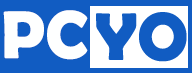Android模拟器入门
要玩GPhone的模拟器,当然需要先去google上面下载Android的SDK,解压出来后在SDK的根目录下有一个tools文件夹,里面就是模拟器和一些非常有用的工具。
双击"emulator.exe",直接启动模拟器,简单吧。当然,如果要对模拟器进行一些定制,还是要从命令行调用,带上参数启动。下面就来介绍一下启动是常用的几个参数:
1.模拟器外观的定制:
480x320, landscape: emulator -skin HVGA-L
320x480, portrait : emulator -skin HVGA-P (default)
320x240, landscape: emulator -skin QVGA-L
240x320, portrait : emulator -skin QVGA-P
2.为模拟器加上SD卡:
emulator -sdcard D:sdcard.img
下面我们再来说说如何创建"sdcard.img"文件:
"tools"目录下还有另外一个很好用的工具"mksdcard.exe",一看名字就知道----make sdcard。对,就用它来创建一个"SD卡"。
命令为:
mksdcard 1024M D:sdcard.img
OK,这样一个容量为1G的SD卡就创建完毕了。
使用SDCard:
创建: mksdcard <1024M> <sdcard.img>
(bytes(default),K,M)
连接到模拟器: emulator -sdcard <目录/sdcard.img>
传文件到SDCard: adb push <目录/audio.mp3> </sdcard/audio.mp3>
玩过手机模拟器的人一般最感兴趣的当然是模拟器能做什么呢?下面一一道来:
GPhone的模拟器有个特有的号码:15555218135,这个就类似我们实体手机的SIM卡号码啦。要实现拨号,用手机?当然不行!
更简单,三步:
1.运行 cmd
2.连接: telnet localhost 5554
3.命令:gsm call 15555218135
look!是不是模拟器上显示来电了?接听/挂断和实体手机一样。
发短信也一样简单,重复上面1,2两步,第三部命令改一下:
sms send 15555218135 Hello,this is a Message.
来说说PC与模拟器文件传输的方法吧。这里需要用到另一个重要工具,也在"tools"目录下,"adb.exe"。
adb:
adb(Android Debug Bridge)是Android 提供的一个通用的调试工具,借助这个工具,我们可以管理设备或手机 模拟器 的状态 。还可以进行以下的操作:
1、快速更新设备或手机模拟器中的代码,如应用或Android系统升级;
2、在设备上运行shell命令;
3、管理设备或手机模拟器上的预定端口;
4、在设备或手机模拟器上复制或粘贴文件
一些常用的操作:
进入Shell: adb shell
通过上面的命令,就可以进入设备或模拟器的shell环境中,在这个Linux Shell中,你可以执行各种Linux 的命令,另外如果只想执行一条shell命令,可以采用以下的方式:
adb shell [command]
如:adb shell dmesg会打印出内核的调试信息。
(Android的linux shell做了大量精简,很多linux常用指令都不支持)
上传文件: adb push <PC文件> </tmp/...>
下载文件: adb pull </tmp/...> <PC文件>
安装程序: adb install <*.apk>
卸载软件: adb shell rm /data/app/<*.apk>
补充一点,通过adb安装的软件(*.apk)都在"/data/app/"目录下,所以安装时不必制定路径,卸载只需要简单的执行"rm"就行。
结束adb: adb kill-server
显示android模拟器状态:
adb devices (端口信息)
adb get-product (设备型号)
adb get-serialno (序列号)
等待正在运行的设备: adb wait-for-device
端口转发: adb forward adb forward tcp:5555 tcp:1234
(将默认端口TCP 5555转发到1234端口上)
查看bug报告: adb bugreport
adb shell sqlite3 访问数据库SQLite3
adb shell logcat -b radio 记录无线通讯日志: 一般来说,无线通讯的日志非常多,在运行时没必要去记录,但我们还是可以通过命令,设置记录:
应用程序配置文件:
"AndroidManifest.xml"中
"
决定是否应用程序是否显示在Panel上
-----------------------------------------------------------------------------------
am指令(在shell内使用am来加载android应用):
am [start|instrument]
am start [-a
[-d <DATA_URI>]
[-t <MIME_TYPE>]
[-c
[-e <EXTRA_KEY> <EXTRA_VALUE> [-e <EXTRA_KEY> <EXTRA_VALUE> ...]
[-n
am instrument [-e <ARG_NAME> <ARG_VALUE>]
[-p <PROF_FILE>]
[-w]
启动浏览器:
am start -a android.intent.action.VIEW -d http://www.google.cn/
拨打电话:
am start -a android.intent.action.CALL -d tel:10086
启动google map直接定位到北京:
am start -a android.intent.action.VIEW geo:0,0?q=beijing
-----------------------------------------------------------------------------------
目录:
ls
ls
sqlite_stmt_jou
cache
sdcard
etc
init
init.goldfish.r
init.rc
data
system
proc
sys
sbin
default.prop
root
dev
这里要说明下,从andorid中得到的文件流的字符串的顺序是按"类型+权限+拥有者+数组+大小+日期+名称+链接到"顺序排列的,其中类型"d"表示的是文件夹,"l"表示的是链接,'-'表示的是文件。
例如d rwxrwx--- system cache 2009-01-09 11:46 cache
上面的目录就是通过解析ls命令返回的字符串进行解析的。
-----------------------------------------------------------------------------------
数据库:
联络人(含通话记录)数据库:/data/data/com.android.providers.contacts/databases/contacts.db
媒体库(貌似记录铃声设置等信息): /data/data/com.android.providers.media/internal.db
系统设置: /data/data/com.android.providers.settings/databases/settings.db
短信库: /data/data/com.android.providers.telephony/databases/mmssms.db
Web设置: /data.data/com.android.settings/databases/webview.db
地图搜索历史记录:/data/data/com.google.android.apps.maps/databases/search_history.db
帐号库?(内含androidId信息) : /data/data/com.google.android.googleapps/databases/accounts.db
铃声: /system/media/audio
时区设置: /data/property/persist.sys.timezone
-----------------------------------------------------------------------------------
目前的安装模式
安装前:
1. emulator -wipe-data
2. adb push busybox ./
3. adb shell ./busybox tar -cf /tmp/data.tar /data
4. adb pull /tmp/data.tar .
5. mkdir original
6. cd original
7. tar -xf ../data.tar
安装后:
1. adb shell ./busybox tar -cf /tmp/data.tar /data
2. adb pull /tmp/data.tar .
3. mkdir after_install
4. cd after_install
5. tar -xf ../data.tar
目前来看,就是/data/app和data/data下多了两个相关文件,同时在/data/system/packages.xml中增加了安装的程序信息。似乎菜单也是从这个文件中得到是否新安装程序,以及如何显示相关信息比如名称什么的。android模拟器和真机的不同之处:
* 不支持呼叫和接听实际来电;但可以通过控制台模拟电话呼叫(呼入和呼出)
* 不支持USB连接
* 不支持相机/视频捕捉
* 不支持音频输入(捕捉);但支持输出(重放)
* 不支持扩展耳机
* 不能确定连接状态
* 不能确定电池电量水平和交流充电状态
* 不能确定SD卡的插入/弹出
* 不支持蓝牙andoroid模拟器使用注意:
平时使用emulator测试开发的网友注意应该定期清理下C:Documents and SettingsshLocal SettingsTempAndroidEmulator文件夹,由于Android模拟器每次运行时会临时生成几个.tmp后缀的临时文件,没有几个月功夫简单一看竟然占用磁盘空间高达5GB之多。这些文件网友可以安全的删除。